关闭win10家庭版自动更新驱动 阻止Win10强制更新驱动的措施
更新时间:2024-03-23 08:30:18作者:hnzkhbsb
随着Windows 10家庭版的推出,许多用户都享受到了其带来的便利和新功能,其中一个令人头疼的问题是自动更新驱动程序的强制性。虽然更新驱动程序可以提高系统的稳定性和性能,但有时它也会引发一些兼容性问题。为了解决这个问题,本文将介绍一些关闭Windows 10家庭版自动更新驱动的方法,以帮助用户避免由于驱动程序更新而引起的不便和问题。
具体步骤:
1.右键点击Windows10系统桌面的“开始”按钮,在弹出菜单中选择“运行”菜单项
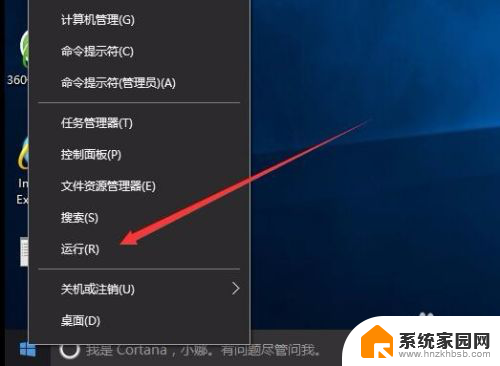
2.在打开的运行窗口中,输入命令gpedit.msc,然后点击确定按钮

3.这时会自动打开“本地组策略编辑器”窗口,点击左侧的“计算机管理/管理模板”菜单
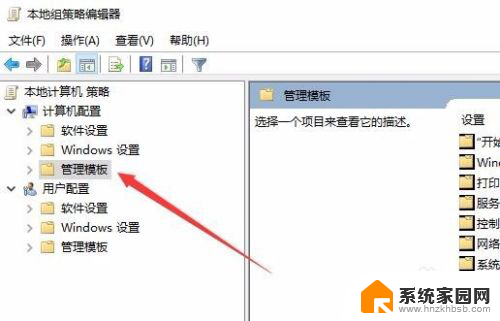
4.在展开的“管理模板”菜单下找到“系统”菜单
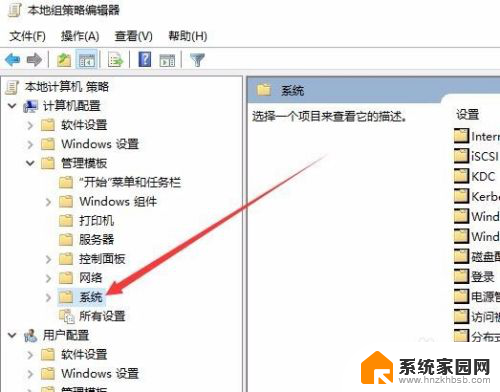
5.展开“系统”菜单后,点击下面的“Internet通信管理”菜单项
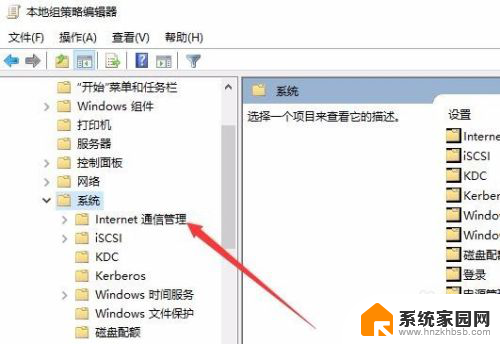
6.然后点击展开菜单下的“Internet通信设置”菜单,在右侧找到“关闭Windows更新设备驱动程序搜索”一项
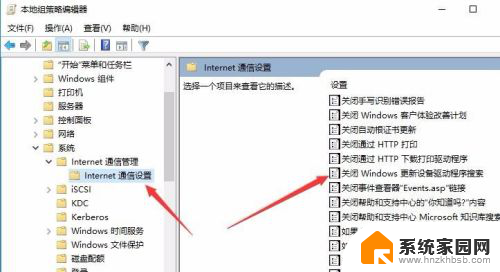
7.双击关闭Windows更新设备驱动程序搜索后,打开设置窗口。在窗口中选择“已启用”项,最后点击确定按钮就可以了,这样Windows10系统就不再自动更新驱动程序了。
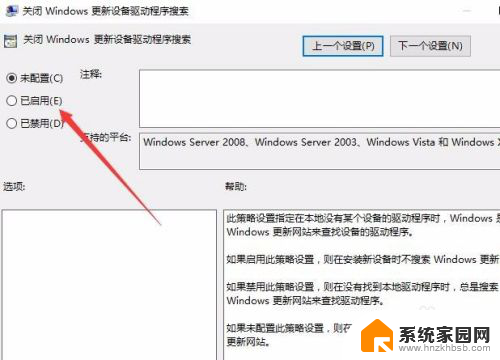
以上就是关闭win10家庭版自动更新驱动的全部内容,有需要的用户可以根据以上步骤进行操作,希望对大家有所帮助。
关闭win10家庭版自动更新驱动 阻止Win10强制更新驱动的措施相关教程
- 如果关掉win10自动更新 win10自动更新如何关闭
- win10电脑系统关闭自动更新在哪里 Win10关闭更新的几种方法
- 电脑系统如何关闭自动更新 电脑自动更新怎么关闭
- 同一款软件在win10上安装显卡驱动 Win10显卡驱动更新方法
- 禁止win10自动安装驱动 如何禁止win10自动安装驱动
- 怎么更换显卡驱动程序 如何手动更新显卡驱动程序
- win10最近怎么总是更新 win10自动更新关闭步骤详解
- 联想一键关闭自动更新 如何停止联想笔记本电脑的自动更新功能
- 强制暂停win10更新 win10系统如何彻底禁止更新
- 如何关闭win10系统 如何在Win10系统中关闭自动更新
- NVIDIA新驱动修复41个Bug!RTX 50花式黑屏、RTX 40没人管,问题得到解决
- 技嘉RTX 5060显卡采用更短小PCB设计,配备×8 PCIe金手指
- 摩根士丹利略微下调微软的增长预期,市场对微软的未来表现持谨慎态度
- win7文件夹加密软件之易捷文件夹加密软件——您的文件安全保护利器
- 耕升推出GeForce RTX 5060系列显卡:游戏加速MAX效果超强
- 英伟达对华特供版AI芯片遭遇出口管制,中国芯片制造业面临挑战
微软资讯推荐
- 1 NVIDIA新驱动修复41个Bug!RTX 50花式黑屏、RTX 40没人管,问题得到解决
- 2 win7文件夹加密软件之易捷文件夹加密软件——您的文件安全保护利器
- 3 Nvidia将在美国量产AI超级计算机,助力人工智能领域创新发展
- 4 英伟达RTX 5060系列显卡发布:性能和价格揭秘
- 5 Windows搜索神器Everything,秒杀自带搜索,快速定位文件,秒搜不必等
- 6 国产CPU竞速信创,对数码科技行业是好生意?
- 7 如何查看电脑显卡型号及性能信息的方法,详细教程揭秘
- 8 CPU厂商的新一轮较量来了!AMD、英特尔谁将称雄?
- 9 英伟达发布NVIDIA app正式版 带来统一GPU设置软件,让你轻松管理显卡设置
- 10 详细指南:如何在Windows系统中进行激活– 一步步教你激活Windows系统
win10系统推荐
系统教程推荐